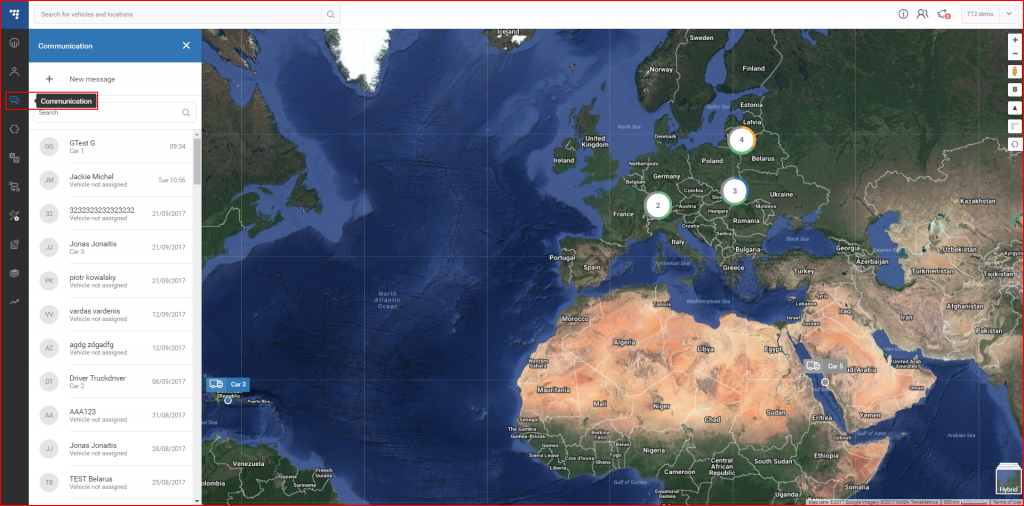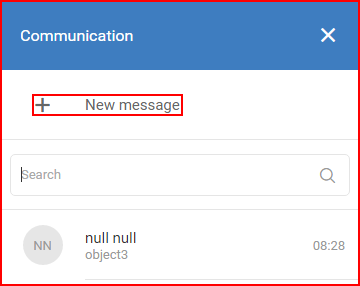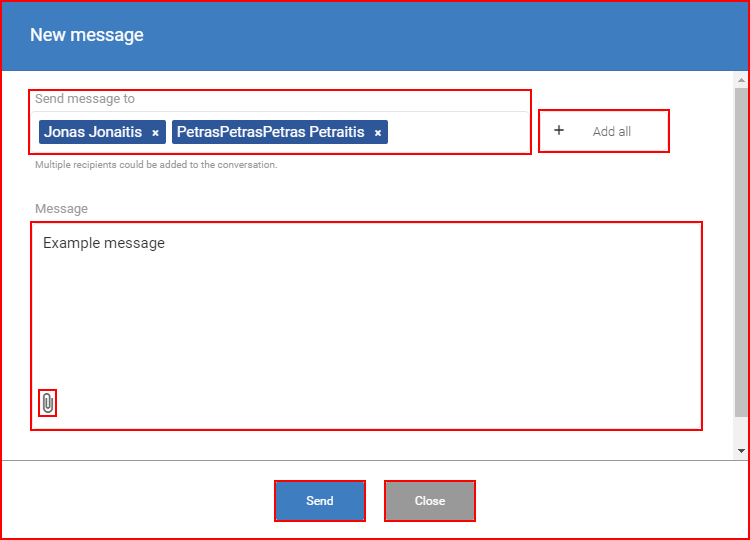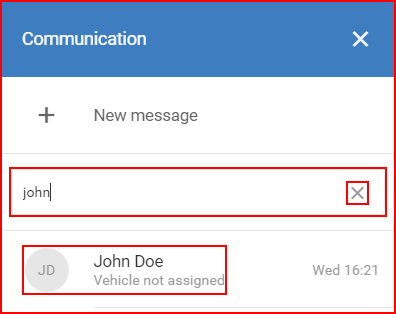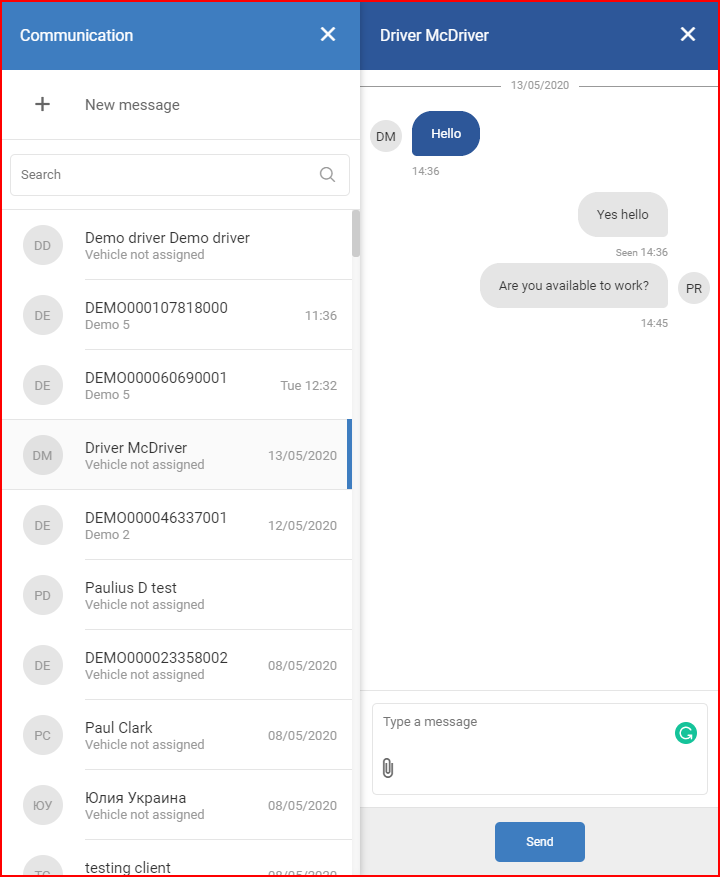Панелът за комуникации ви позволява да комуникирате с водачите, които използват приложението OnTrack. За да получите достъп до комуникационния панел, щракнете върху иконата съгласно в навигационния панел.
Щракването върху иконата ще отвори панела за комуникация. Можете да комуникирате само с шофьори със съществуващ акаунт и само от вашия автопарк. В този панел можете да направите две неща:
- Изпратете съобщение до всички или до няколко шофьори наведнъж;
- Общувайте с отделните водачи.
За да изпратите съобщение до няколко водача, щракнете върху полето + Ново съобщение, разположено в горната част на панела.
Щракването върху полето ще отвори прозореца за ново съобщение. Тук можете да изберете на кои водачи да изпратите това съобщение, като щракнете върху полето за търсене. Щракването върху полето за търсене позволява търсене на водачи по име или просто избирането им от падащ списък. Ако решите да изпратите това съобщение до всички водачи, просто щракнете върху бутона + Добави всички, разположен вдясно от полето за търсене.
Под избора на водач се намира полето за съобщение, в което можете да въведете желаното съобщение. Максималният брой символи за едно съобщение е 500. Към съобщението може да бъде добавен единичен файл, като максималният размер на файла е 10 MB. След като завършите съобщението, щракнете върху Изпрати, за да изпратите съобщението. За да отхвърлите съобщението, щракнете върху Отказ или където и да е извън прозореца за ново съобщение.
След като изпратите съобщение, ще бъдете пренасочени към предишния панел. Списъкът с водачи се намира под полето + Ново съобщение. Използвайте лентата за търсене, за да филтрирате водачите. Щракването върху водач в списъка ще отвори панел за разговор с този водач.
Панелът за разговори е доста разбираем и е идентичен с този на много популярни приложения за изпращане на съобщения. Полето за въвеждане на текст се намира в долната част, а вляво от него има икона за прикачен файл, която се използва за изпращане на прикачени файлове.
Съобщенията от водача се показват от лявата страна, а съобщенията от потребителя – от дясната страна. Началните мехурчета са взети от инициалите на името на водача и името за вход на потребителя.